电脑上的资料怎么拷贝到u盘 如何将文件复制到U盘
更新时间:2023-11-14 14:06:38作者:xiaoliu
电脑上的资料怎么拷贝到u盘,在现代科技快速发展的时代,电脑已经成为我们日常生活中不可或缺的工具之一,有时我们需要将电脑上的重要资料备份或传输到其他设备上,这就需要用到U盘这一便捷的存储设备。如何将电脑上的资料拷贝到U盘呢?简单来说这个过程包括了将文件复制到U盘的步骤。接下来我们将为您详细介绍如何操作,以便您轻松实现这一目标。
操作方法:
1.把U盘插入电脑USB接口,并确认电脑已经读取U盘。当电脑上出现了小编标识的图标时表示已读取成功。
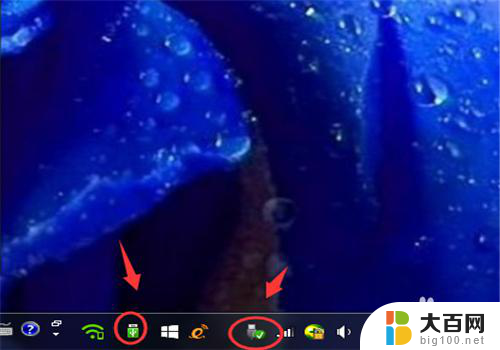
2.【打开U盘方式1】安装了安全软件的电脑,一般可以看到电脑右上角的U盘小助手。点击【打开U盘】,就可以把U盘打开了。

3.这个时候,用鼠标把要拷贝的文件拖拽到U盘即可
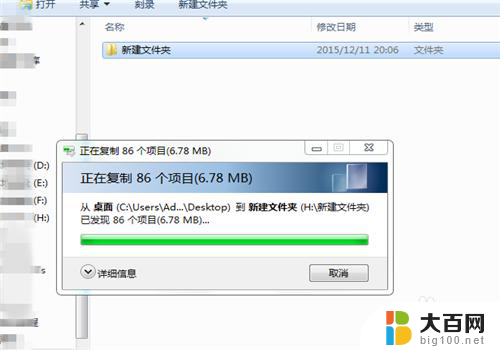
4.【打开U盘方式2】双击桌面上的【计算机】
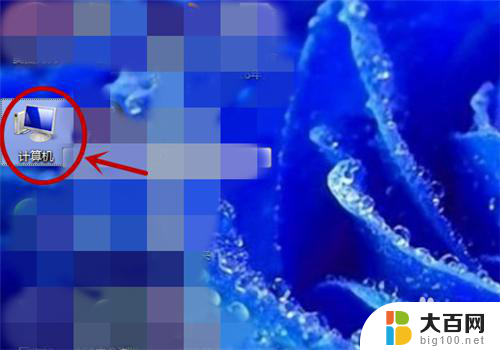
5.打开【计算机】后,在可移动的存储设备栏目下找到自己的U盘。双击打开,这个时候依然把要复制的文件拖拽到打开的U盘即可。
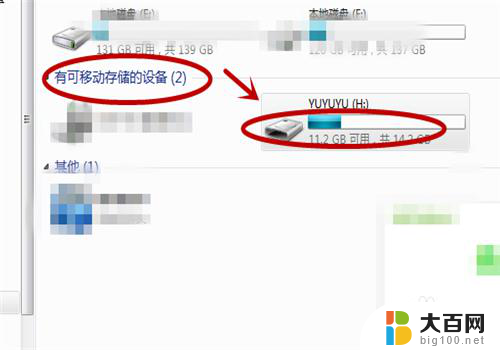
6.如果嫌打开U盘太麻烦,那么在电脑读取U盘后。把鼠标停留在要复制的文件上,再单击右键,把文件发送到自己的U盘即可。
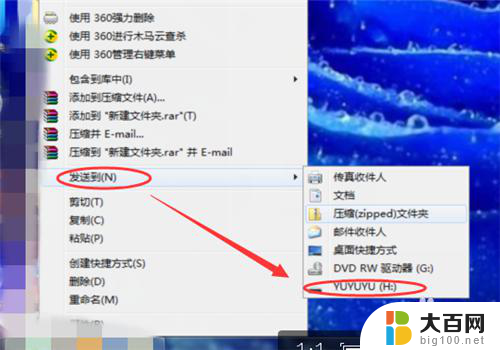
以上就是将电脑上的资料复制到U盘的全部步骤,如果还有不清楚的地方,用户可以按照小编提供的方法进行操作,希望对大家有所帮助。
电脑上的资料怎么拷贝到u盘 如何将文件复制到U盘相关教程
- 文件怎么拷到u盘里面 如何将文件从电脑拷贝到U盘
- 怎么把电脑的文件拷到u盘 文件拷贝到U盘的步骤
- 把文件拷贝到u盘怎么弄 文件拷贝到U盘的方法
- 如何将电脑上的软件拷到u盘上 电脑上的软件如何拷贝到U盘
- 软件怎么保存到u盘 如何将电脑上的软件复制到U盘
- 拷贝文件到u盘提示文件过大 文件过大如何解决无法复制到U盘的问题
- 电脑里的东西怎么拷到u盘里面 如何将文件从电脑拷贝到U盘
- 手机文件怎么拷贝到u盘 手机连接U盘怎么传文件
- 大文件如何复制到u盘 U盘文件拷贝限制4G大小解决方法
- 怎样把电脑上文件复制到u盘 如何将文件复制到U盘
- 苹果进windows系统 Mac 双系统如何使用 Option 键切换
- win开机不显示桌面 电脑开机后黑屏无法显示桌面解决方法
- windows nginx自动启动 Windows环境下Nginx开机自启动实现方法
- winds自动更新关闭 笔记本电脑关闭自动更新方法
- 怎样把windows更新关闭 笔记本电脑如何关闭自动更新
- windows怎么把软件删干净 如何在笔记本上彻底删除软件
电脑教程推荐